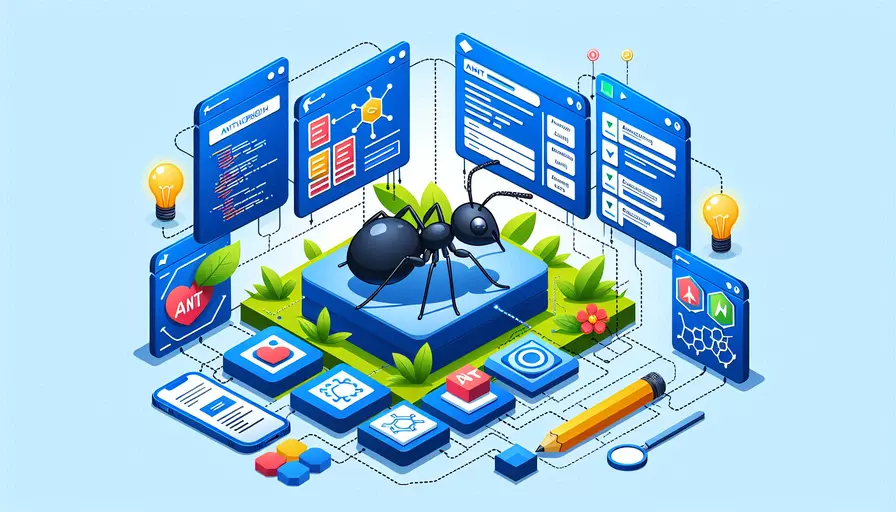
在Vue项目中引入Ant Design有几种方法,主要包括以下1、使用Ant Design Vue库,2、按需引入组件,3、全局引入样式。这些方法可以根据具体需求进行选择和结合使用,接下来我将详细介绍每一种方法的具体步骤。
一、使用Ant Design Vue库
首先,你需要在Vue项目中安装Ant Design Vue库。可以使用npm或yarn来安装:
npm install ant-design-vue --save
or
yarn add ant-design-vue
安装完成后,需要在main.js中引入Ant Design Vue库,并注册到Vue实例中:
import Vue from 'vue';
import Antd from 'ant-design-vue';
import 'ant-design-vue/dist/antd.css';
Vue.use(Antd);
这样,Ant Design Vue库中的所有组件就可以在你的Vue项目中使用了。
二、按需引入组件
为了减少打包后的文件大小,可以按需引入Ant Design Vue的组件。需要安装babel-plugin-import来实现按需加载:
npm install babel-plugin-import --save-dev
or
yarn add babel-plugin-import --dev
然后在babel.config.js中进行配置:
module.exports = {
presets: [
'@vue/cli-plugin-babel/preset'
],
plugins: [
[
'import',
{
libraryName: 'ant-design-vue',
libraryDirectory: 'es',
style: 'css' // `style: true` 会加载 less 文件
}
]
]
};
接下来,在需要使用组件的地方按需引入:
import { Button, message } from 'ant-design-vue';
export default {
components: {
AButton: Button
},
methods: {
handleClick() {
message.success('This is a success message');
}
}
};
三、全局引入样式
如果你希望在项目中全局引入Ant Design的样式,可以在main.js中直接引入:
import 'ant-design-vue/dist/antd.css';
这样可以确保所有Ant Design组件的样式在项目中生效,无需在每个组件中单独引入样式文件。
详细解释与背景信息
-
使用Ant Design Vue库:Ant Design Vue是Ant Design在Vue中的实现,它提供了丰富的UI组件,能够快速构建出漂亮的用户界面。通过全局引入,你可以方便地使用这些组件,适合不太关心打包体积的项目。
-
按需引入组件:Ant Design Vue组件库比较大,如果全部引入会导致打包后的文件体积较大,影响页面加载速度。按需引入可以显著减少打包体积,提高性能。使用
babel-plugin-import插件,可以方便地实现按需加载。 -
全局引入样式:Ant Design Vue的样式文件较大,如果希望所有组件都能使用统一的样式,可以选择全局引入样式文件。这种方法适合需要统一风格的大型项目。
总结与建议
在Vue项目中引入Ant Design可以通过全局引入或按需加载来实现。对于小型项目或不太关心性能的项目,可以直接使用Ant Design Vue库并全局引入样式。对于大型项目或希望优化性能的项目,推荐使用按需引入组件的方法。无论选择哪种方式,都可以根据项目需求进行调整,以达到最佳的开发和用户体验。进一步的建议是定期检查Ant Design Vue的更新,确保使用最新的版本以获得最新的功能和修复。
相关问答FAQs:
1. 如何在Vue项目中引入Ant Design?
要在Vue项目中引入Ant Design,你需要按照以下步骤进行操作:
步骤1:安装Ant Design依赖
在终端中进入你的Vue项目目录,并执行以下命令来安装Ant Design的依赖:
npm install ant-design-vue --save
步骤2:引入Ant Design组件
在你的Vue组件中,你可以按需引入Ant Design的组件。首先,你需要在你的Vue组件的<script>标签中引入需要的组件。例如,如果你想使用Button组件,你可以像下面这样引入:
import { Button } from 'ant-design-vue';
步骤3:在模板中使用Ant Design组件
在你的Vue组件的模板中,你可以使用Ant Design组件。比如,你可以在模板中添加一个按钮,代码如下:
<template>
<div>
<Button type="primary">Click me!</Button>
</div>
</template>
步骤4:运行项目
在终端中执行以下命令来运行你的Vue项目:
npm run serve
现在,你就成功地在Vue项目中引入了Ant Design,并且可以使用Ant Design的组件了。
2. 如何在Vue项目中自定义Ant Design主题?
如果你想在Vue项目中使用Ant Design,并且希望自定义Ant Design的主题,你可以按照以下步骤进行操作:
步骤1:安装less和less-loader依赖
在终端中进入你的Vue项目目录,并执行以下命令来安装less和less-loader的依赖:
npm install less less-loader --save-dev
步骤2:创建一个自定义的主题文件
在你的Vue项目的根目录中,创建一个名为theme.less的文件。在这个文件中,你可以定义你自己的主题样式。比如,你可以修改Ant Design的主题颜色:
@primary-color: #1890ff; // 修改主题颜色为蓝色
步骤3:修改webpack配置
在你的Vue项目的根目录中,找到vue.config.js文件(如果没有这个文件,可以在根目录中创建一个),并添加以下代码:
module.exports = {
css: {
loaderOptions: {
less: {
lessOptions: {
modifyVars: {
'hack': `true; @import "${__dirname}/theme.less";`, // 引入自定义主题文件
},
},
},
},
},
};
步骤4:重新编译项目
在终端中执行以下命令来重新编译你的Vue项目:
npm run serve
现在,你的Vue项目将使用你自定义的Ant Design主题了。
3. 如何在Vue项目中使用Ant Design的图标?
如果你想在Vue项目中使用Ant Design的图标,你可以按照以下步骤进行操作:
步骤1:引入Ant Design的图标样式
在你的Vue项目的入口文件(通常是main.js文件)中,添加以下代码来引入Ant Design的图标样式:
import 'ant-design-vue/dist/antd.css';
步骤2:使用Ant Design的图标
在你的Vue组件中,你可以使用Ant Design的图标。比如,你可以在模板中添加一个图标,代码如下:
<template>
<div>
<a-icon type="star" />
</div>
</template>
通过设置type属性为对应的图标名称,你可以使用不同的Ant Design图标。
步骤3:运行项目
在终端中执行以下命令来运行你的Vue项目:
npm run serve
现在,你就可以在Vue项目中使用Ant Design的图标了。
文章标题:vue如何引入ant design,发布者:飞飞,转载请注明出处:https://worktile.com/kb/p/3635217

 微信扫一扫
微信扫一扫  支付宝扫一扫
支付宝扫一扫 